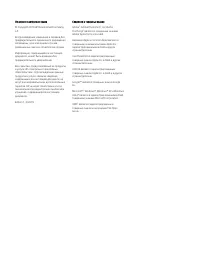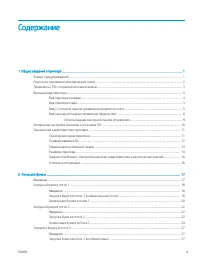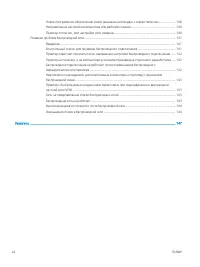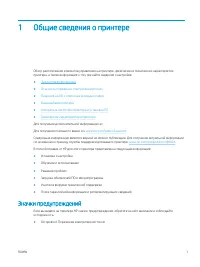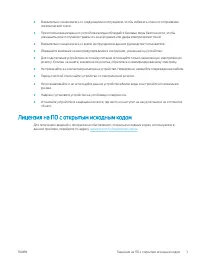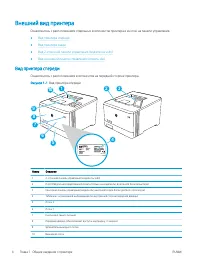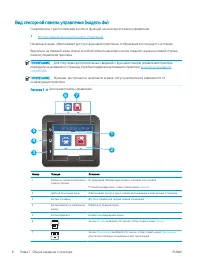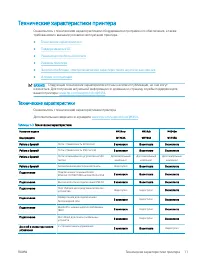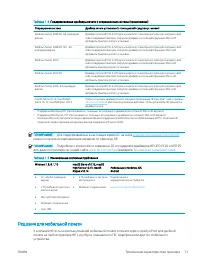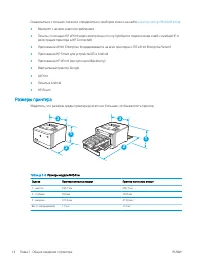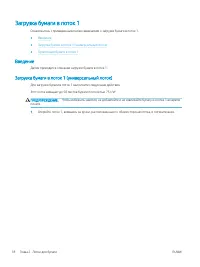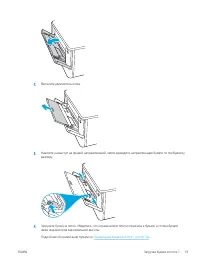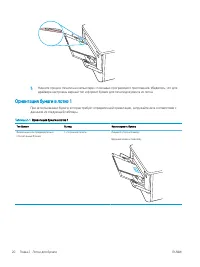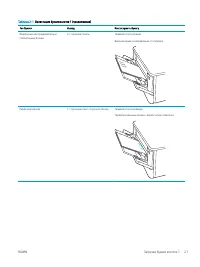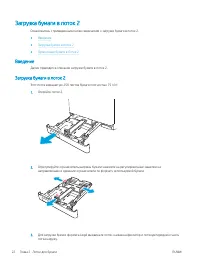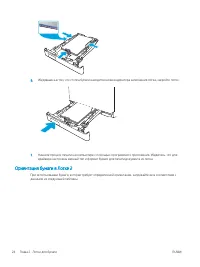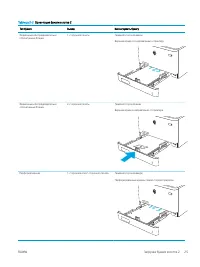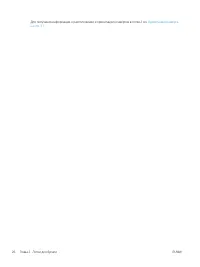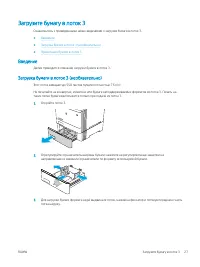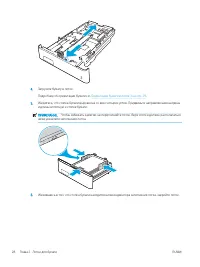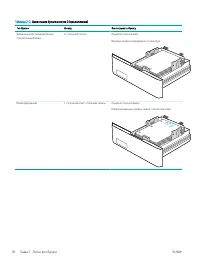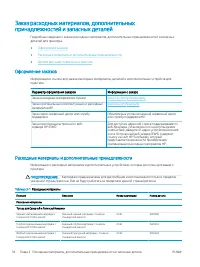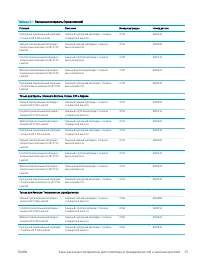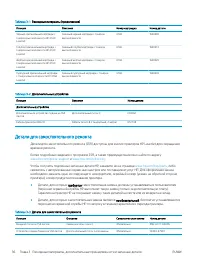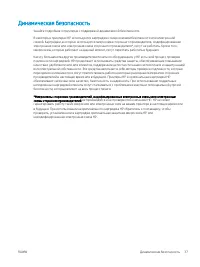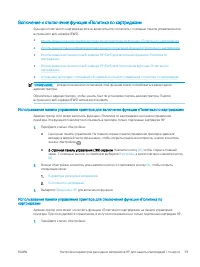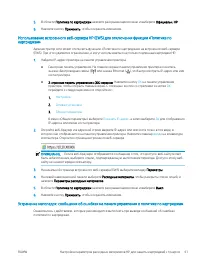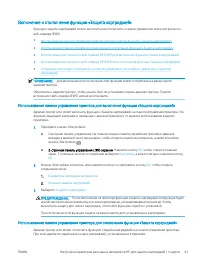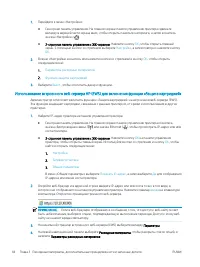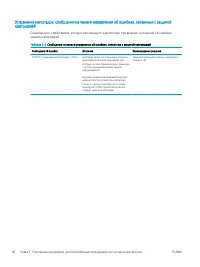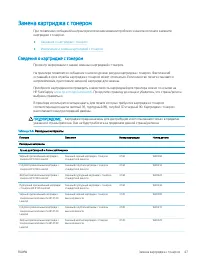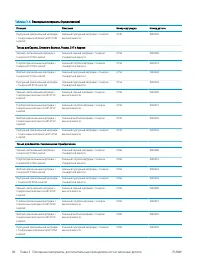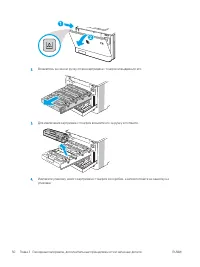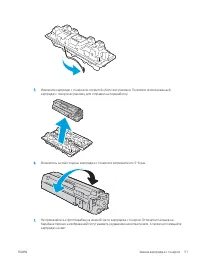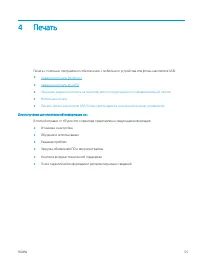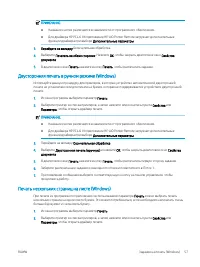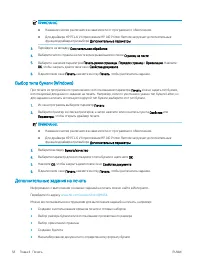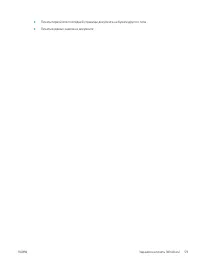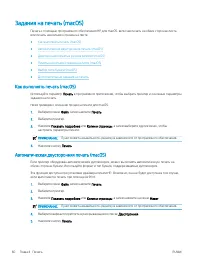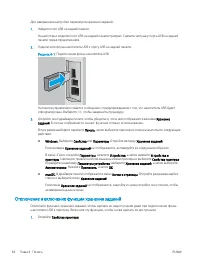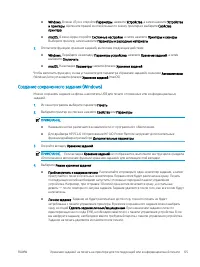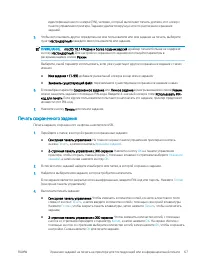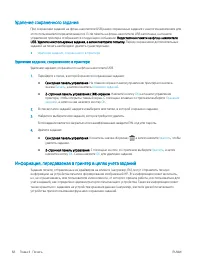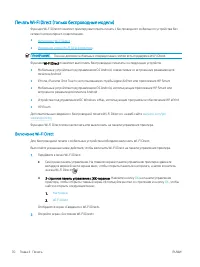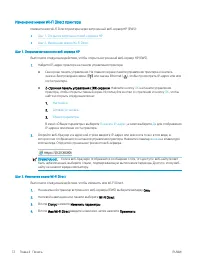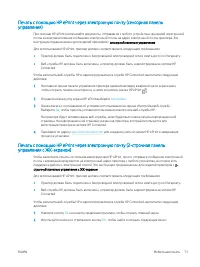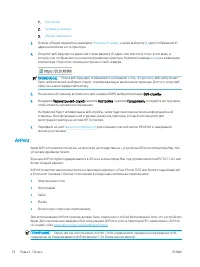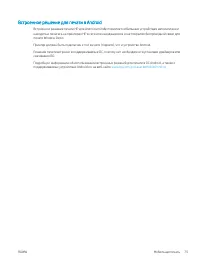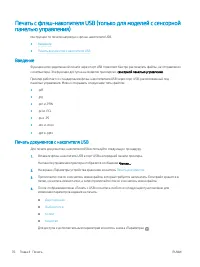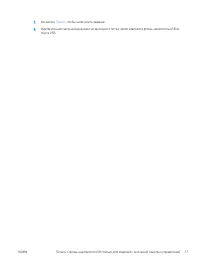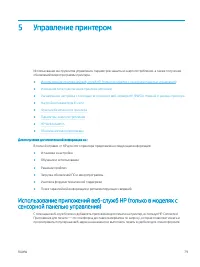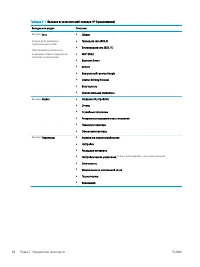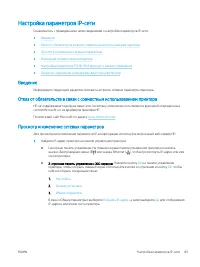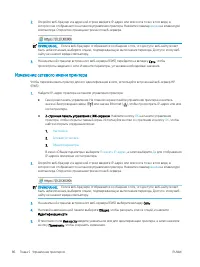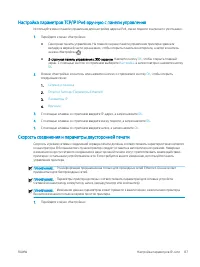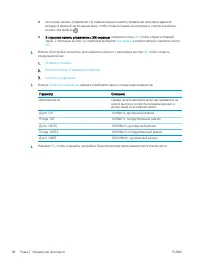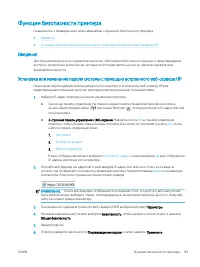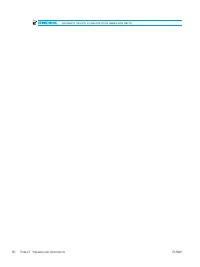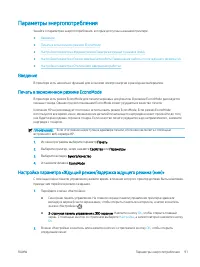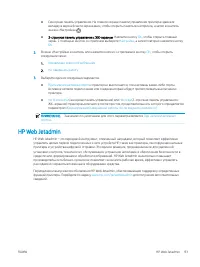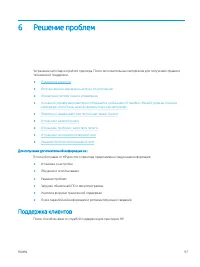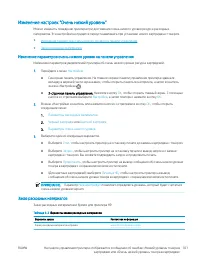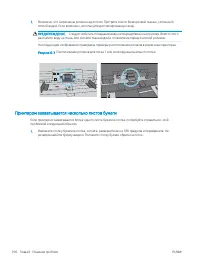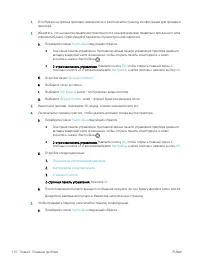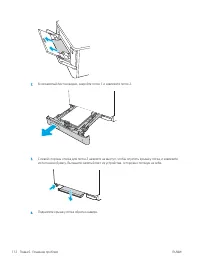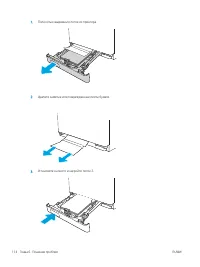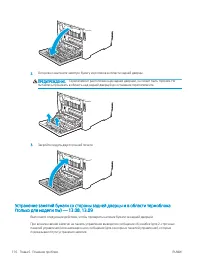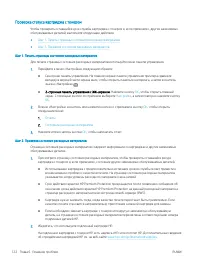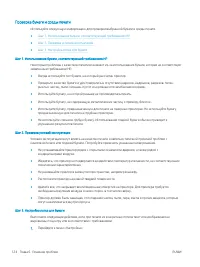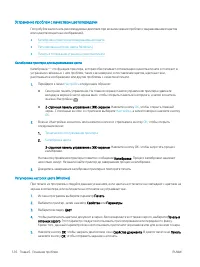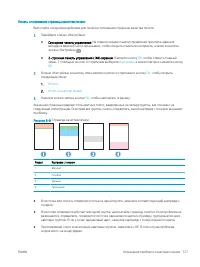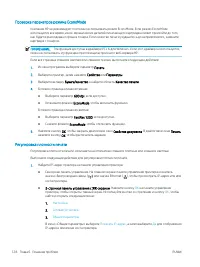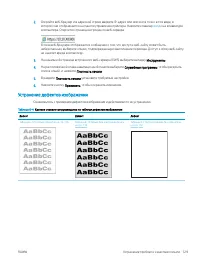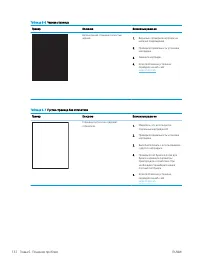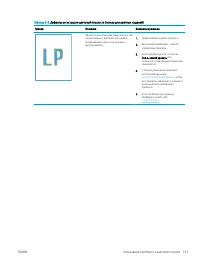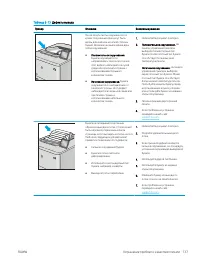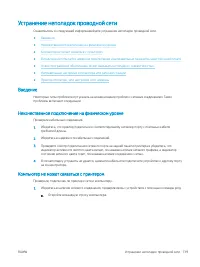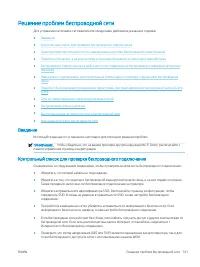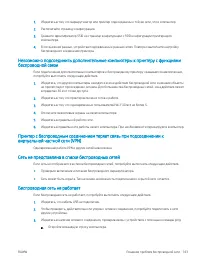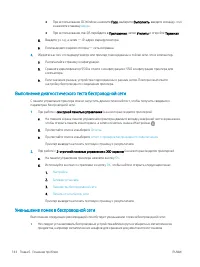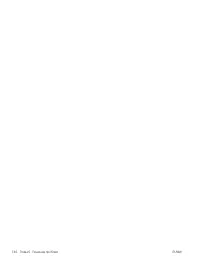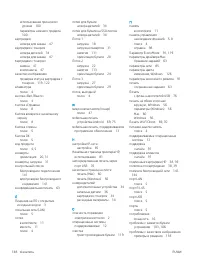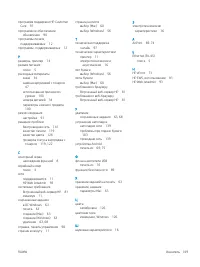Принтер HP Color LaserJet Pro M454dn (W1Y44A) - инструкция пользователя по применению, эксплуатации и установке на русском языке. Мы надеемся, она поможет вам решить возникшие у вас вопросы при эксплуатации техники.
Если остались вопросы, задайте их в комментариях после инструкции.
"Загружаем инструкцию", означает, что нужно подождать пока файл загрузится и можно будет его читать онлайн. Некоторые инструкции очень большие и время их появления зависит от вашей скорости интернета.
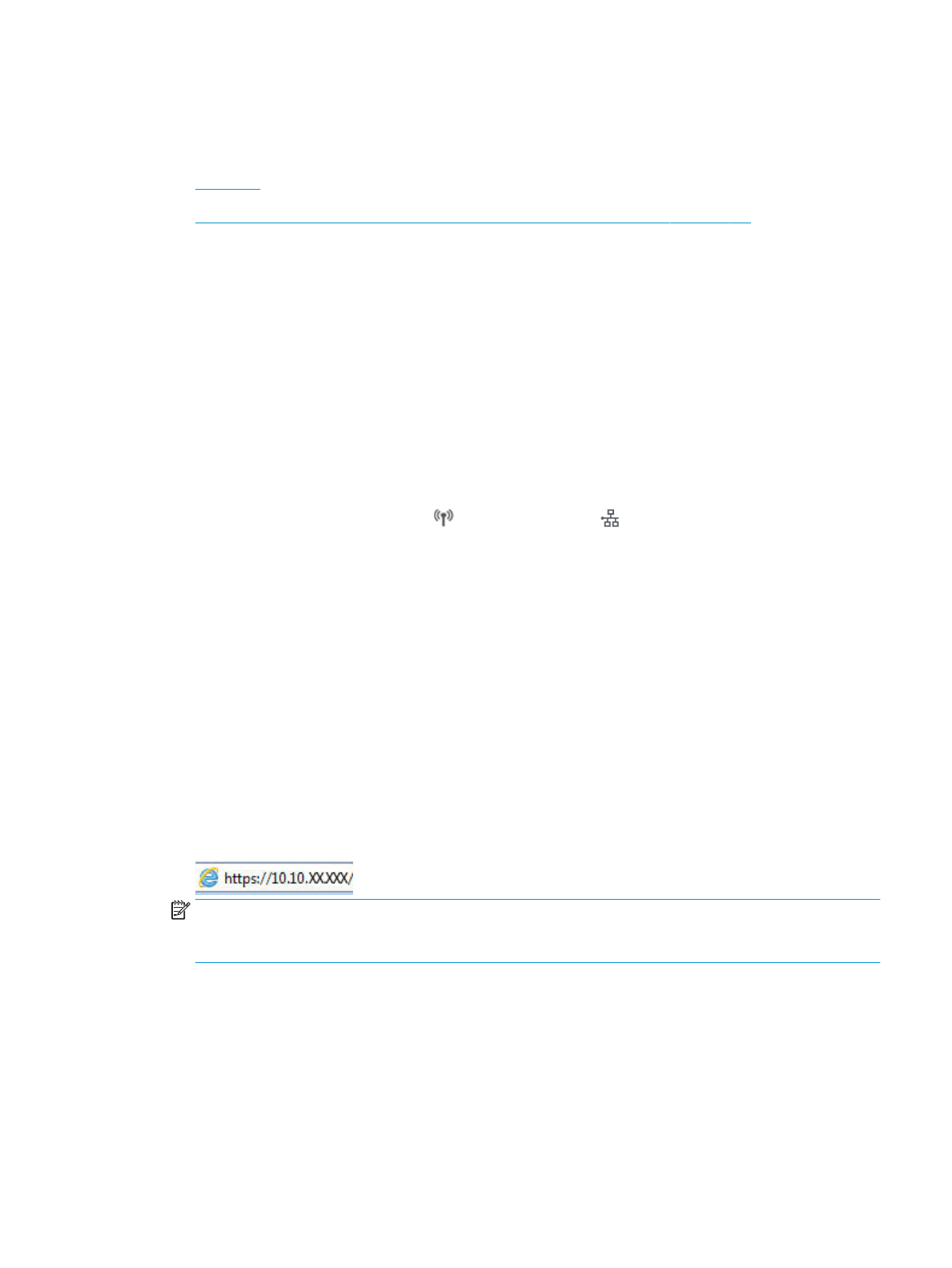
Функции безопасности принтера
Ознакомьтесь с приведенными ниже сведениями о функциях безопасности принтера.
●
●
Установка или изменение пароля системы с помощью встроенного веб-сервера HP
Введение
Для ограничения доступа к параметрам настроек, обеспечения безопасности данных и предотвращения
доступа к аппаратным компонентам, которые могут представлять ценность, принтер содержит ряд
функций безопасности.
Установка или изменение пароля системы с помощью встроенного веб-сервера HP
Назначение пароля администратора для доступа к принтеру и встроенному веб-серверу HP для
предотвращения изменения настроек принтера неавторизованными пользователями.
1.
Найдите IP-адрес принтера на панели управления принтера:
●
Сенсорная панель управления. На главном экране панели управления принтера коснитесь
значка «Беспроводная связь» ( ) или значка Ethernet ( ), чтобы просмотреть IP-адрес или имя
хоста принтера.
●
2-строчная панель управления с ЖК-экраном. Нажмите кнопку
OK
на панели управления
принтера, чтобы открыть главный экран. Используйте кнопки со стрелками и кнопку
OK
, чтобы
найти и открыть следующие меню:
1.
Настройка
2.
Сетевая установка
3.
Общие параметры
В меню «Общие параметры» выберите
Показать IP-адрес
, а затем выберите
Да
для отображения
IP-адреса или имени хоста принтера.
2.
Откройте веб-браузер и в адресной строке введите IP-адрес или имя хоста точно в том виде, в
котором они отображаются на панели управления принтера. Нажмите клавишу
ввода
на клавиатуре
компьютера. Откроется страница встроенного веб-сервера.
ПРИМЕЧАНИЕ.
Если в веб-браузере отображается сообщение о том, что доступ к веб-сайту может
быть небезопасным, выберите опцию, подтверждающую выполнение перехода. Доступ к этому веб-
сайту не нанесет вреда компьютеру.
3.
На начальной странице встроенного веб-сервера (EWS) выберите вкладку Параметры.
4.
На левой навигационной панели выберите Безопасность, чтобы раскрыть список опций, и нажмите
Общая безопасность.
5.
Введите пароль.
6.
Повторно введите пароль в поле Подтверждение пароля, а затем нажмите Применить.
RUWW
Функции безопасности принтера
89
Характеристики
Остались вопросы?Не нашли свой ответ в руководстве или возникли другие проблемы? Задайте свой вопрос в форме ниже с подробным описанием вашей ситуации, чтобы другие люди и специалисты смогли дать на него ответ. Если вы знаете как решить проблему другого человека, пожалуйста, подскажите ему :)